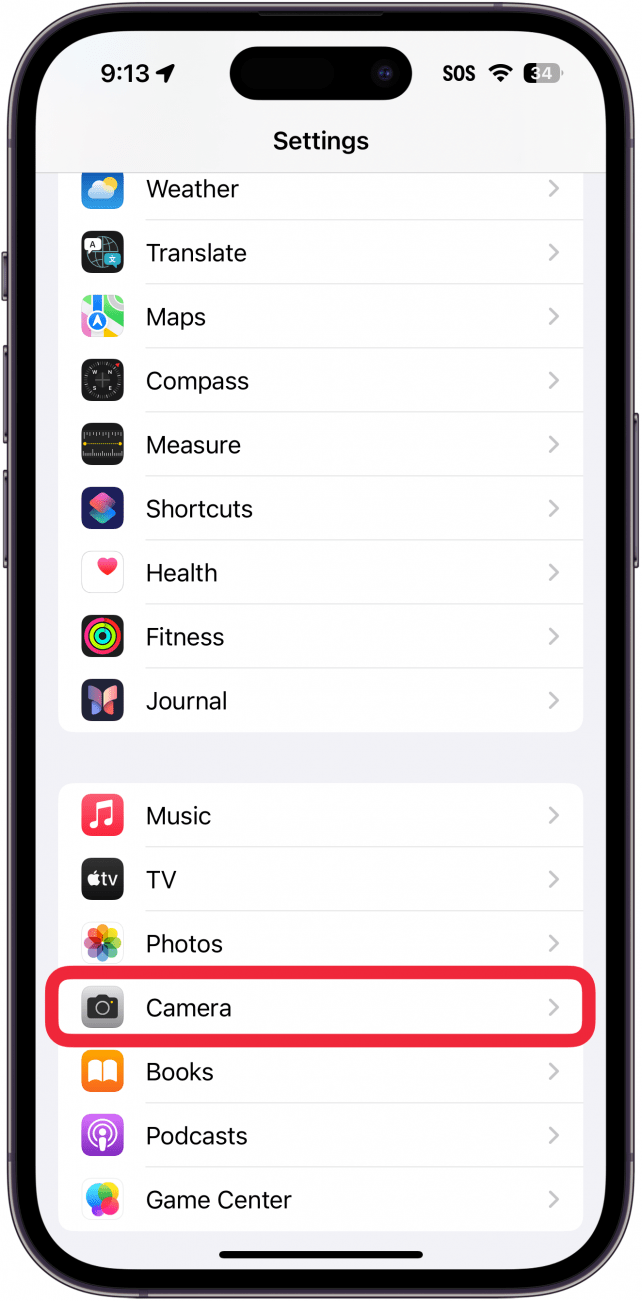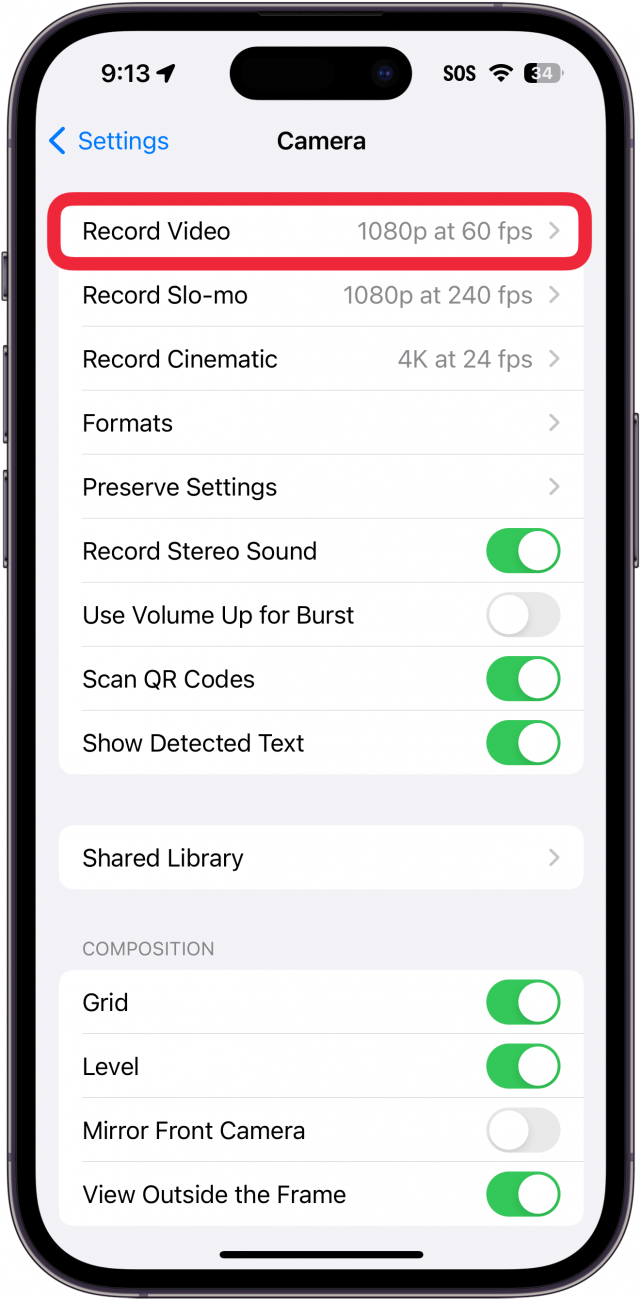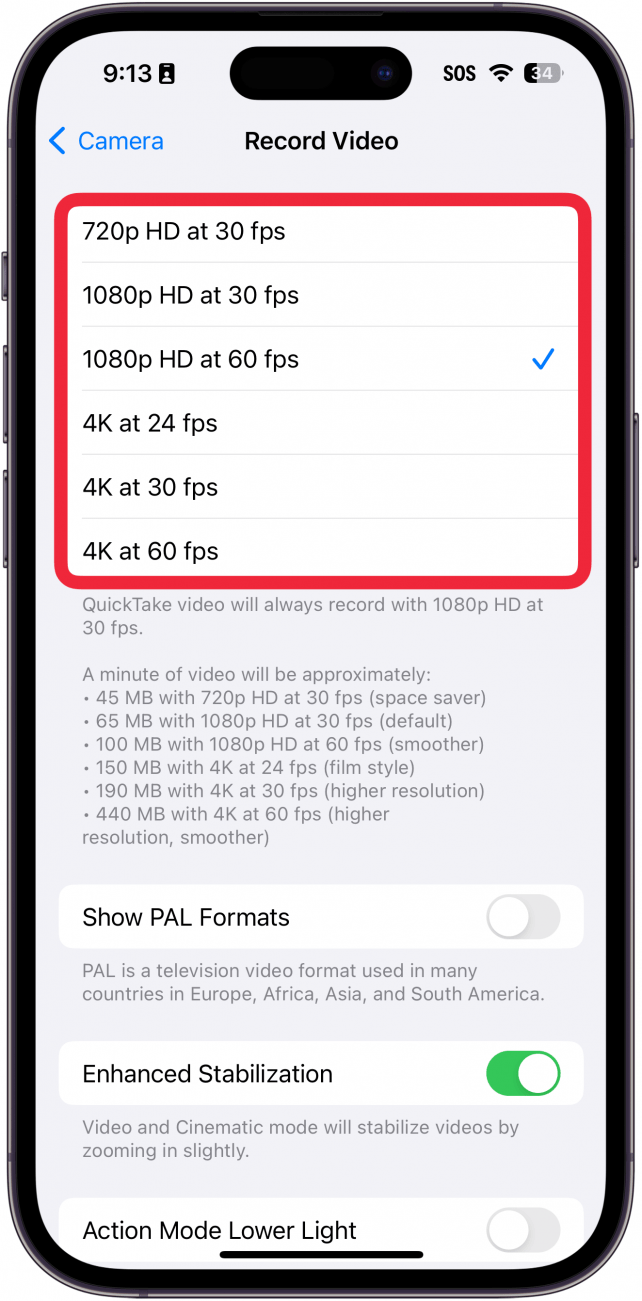Ehkä haluat tehdä videon iPhonen kameralla, mutta sen ei tarvitse olla korkearesoluutioinen. Laadukkaat videot näyttävät upeilta, mutta ne vievät myös paljon tallennustilaa. Näin voit vaihtaa iPhonen videon resoluutiota.
Miksi pidät tästä vinkistä:
- Säästät tallennustilaa alentamalla videon laatua.
- Kuvaa laadukkaampia videoita, jotta voit paremmin säilyttää erityisiä muistoja.
Videokameran asetusten muuttaminen iPhonessa
Järjestelmävaatimukset
Tämä vinkki toimii iPhoneissa, joissa on iOS 16 tai uudempi. Lue, miten voit päivittää iOS:n uusimpaan versioon..
Halusitpa sitten säästää tallennustilaa tai varmistaa, että nauhoitat mahdollisimman laadukasta videota puhelimellasi, on hienoa, että sinulla on mahdollisuus muuttaa iPhonen videokameran resoluutioasetuksia. Jos haluat lisää iPhone-videokuvausvinkkejä ja -temppuja, kuten videon hidastetun kuvauksen tekeminen iPhonella, tutustu maksuttomaanPäivän vinkki -uutiskirjeestä. Seuraavassa kerrotaan, miten voit muuttaa iPhonen videoformaattia, jotta voit kuvata heikompilaatuisia videoita:
 Tutustu iPhonen piilotettuihin ominaisuuksiinSaa päivittäinen vinkki (kuvakaappauksin ja selkein ohjein), jotta hallitset iPhonen vain minuutissa päivässä.
Tutustu iPhonen piilotettuihin ominaisuuksiinSaa päivittäinen vinkki (kuvakaappauksin ja selkein ohjein), jotta hallitset iPhonen vain minuutissa päivässä.
- Avaa Asetukset-sovellus ja valitse Kamera.

- Napauta Tallenna video.

- Valitse haluamasi videon laatu.

Huomautus
Jos et ole varma, mitä videoresoluutioiden ja kuvataajuuden (fps) luettelo tarkoittaa, Apple antaa asetusten erittelyn, jonka näet vaiheessa 3. Mitä alempana luettelossa olet, sitä laadukkaampaa videota kuvaat ja sitä enemmän tallennustilaa video vaatii. Videon laatuvaihtoehtojen alla näet, kuinka paljon tallennustilaa yksi minuutti videota vie.
Näin löydät iPhonen kamera-asetuksista parhaan laadun tai voit alentaa laatua tallennustilan säästämiseksi. Seuraavaksi saat selville, miten [HDR iPhone -kameraa] (https://www.iphonelife.com/content/use-phone-hdr-setting) voi hyödyntää täysimääräisesti.